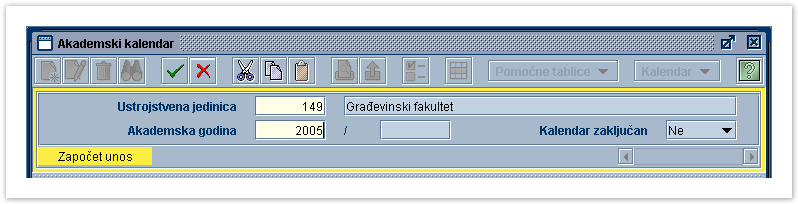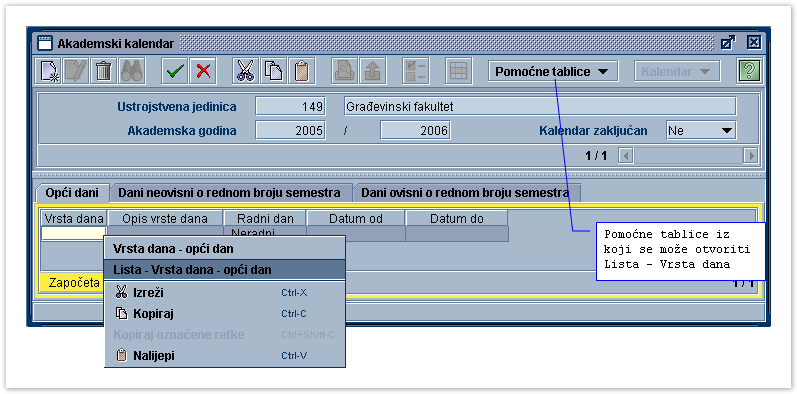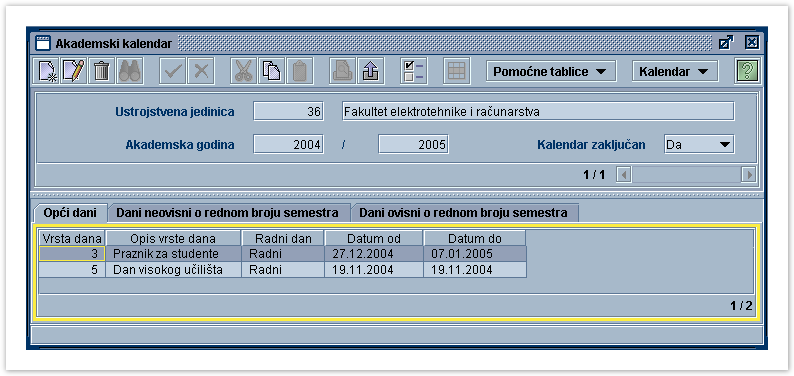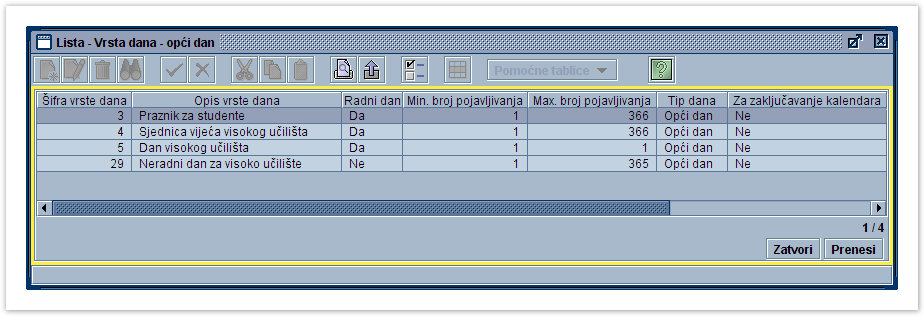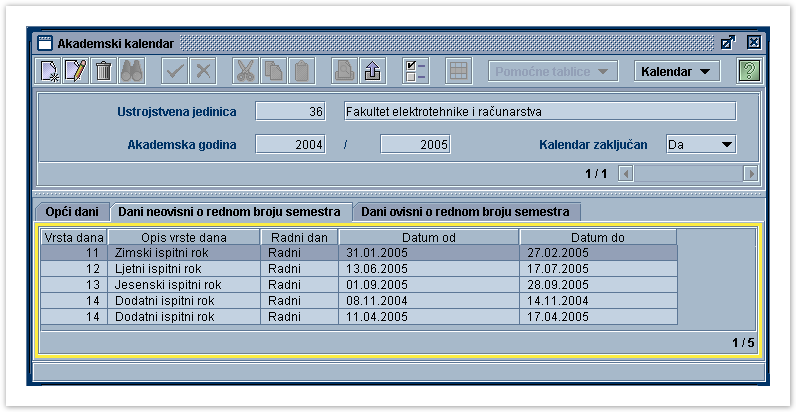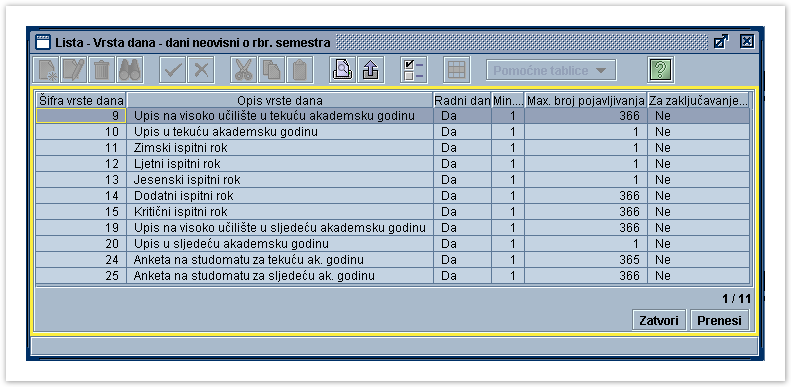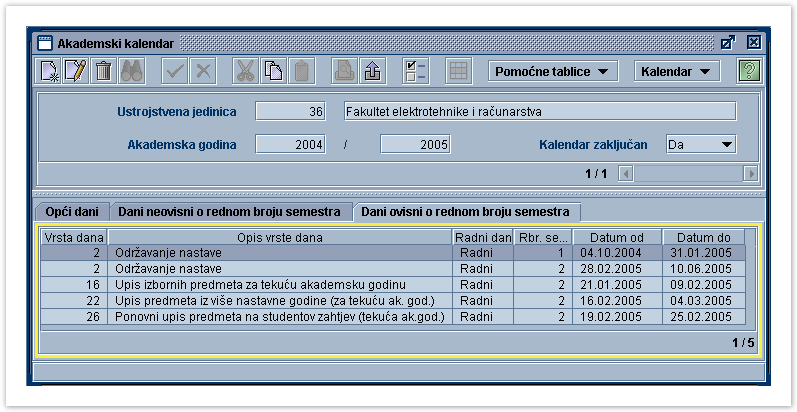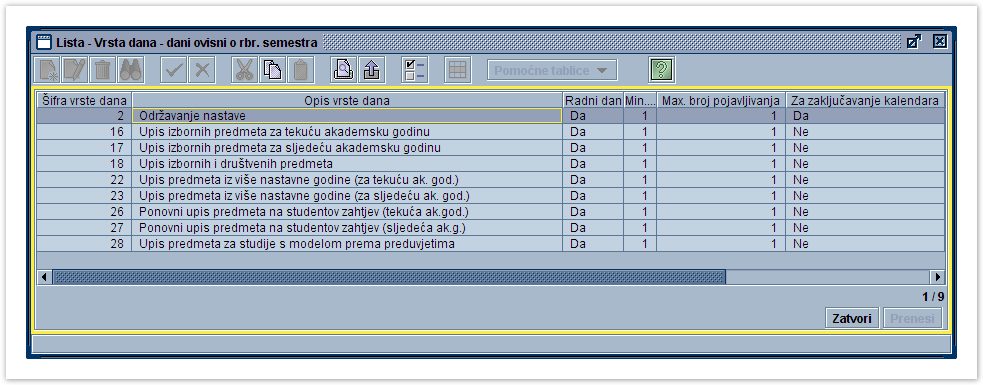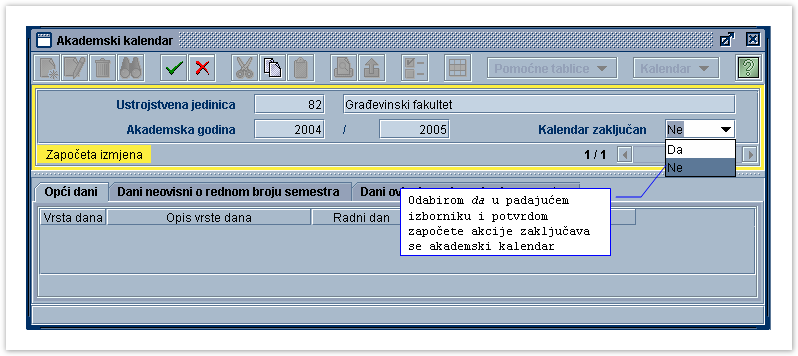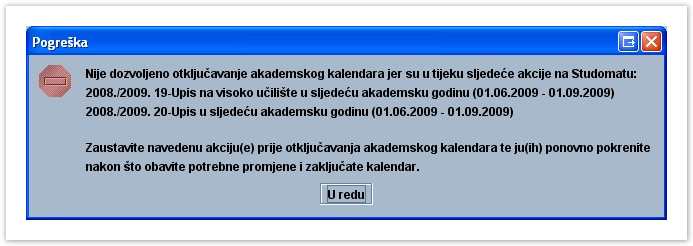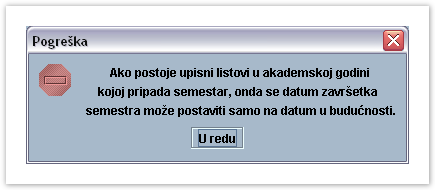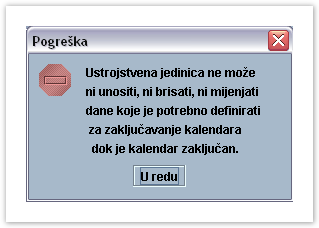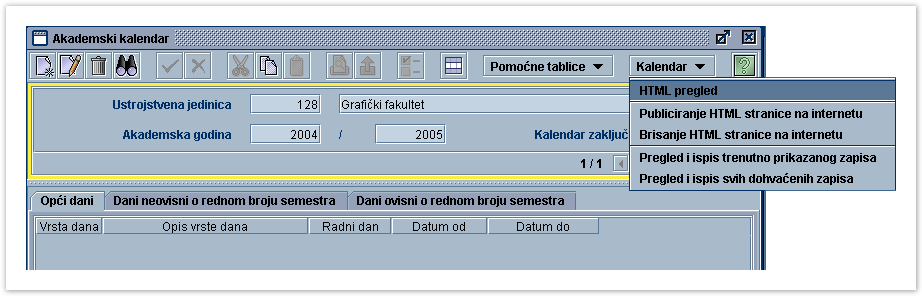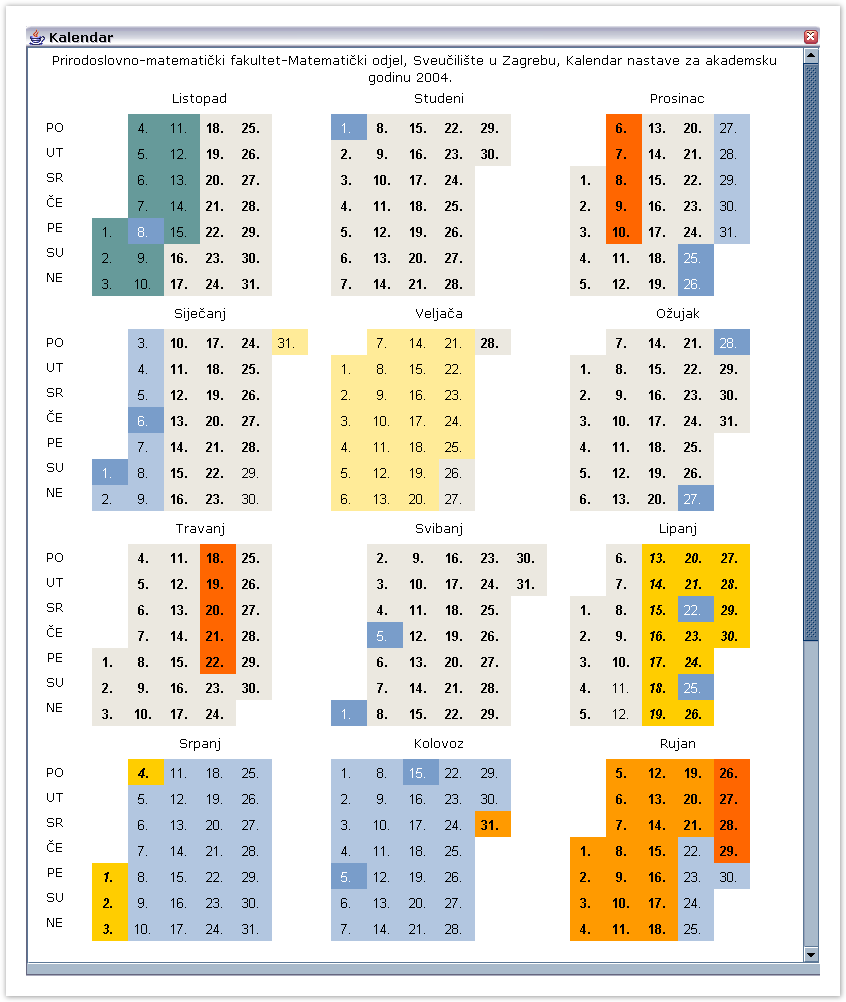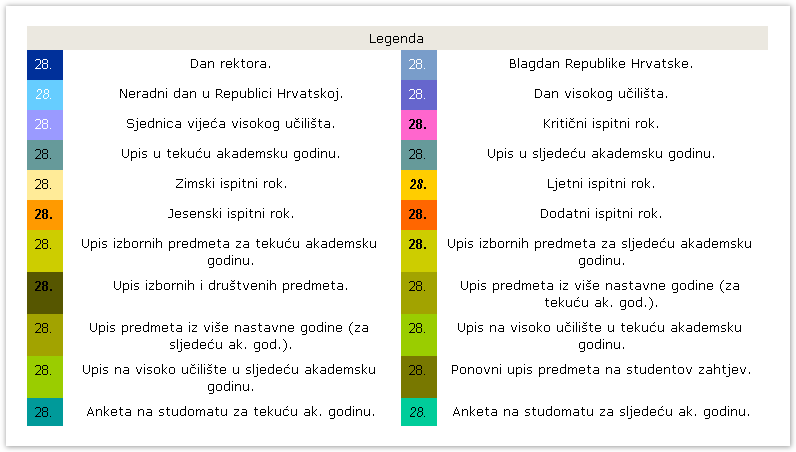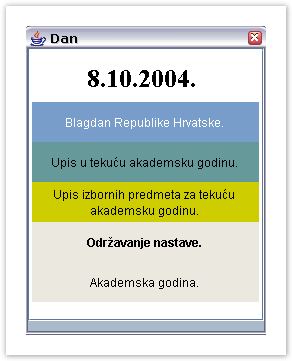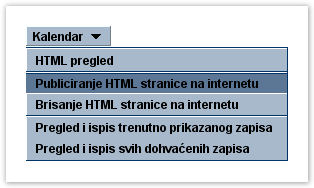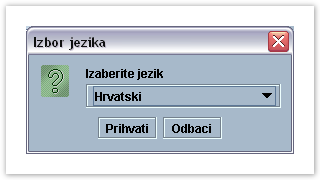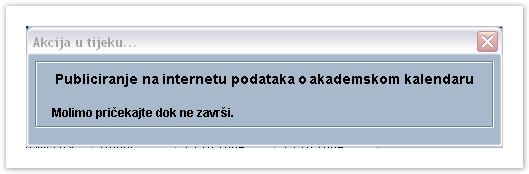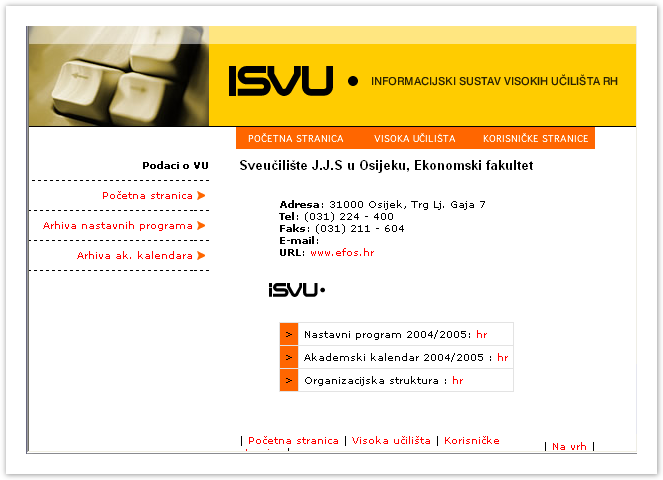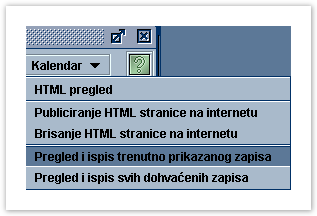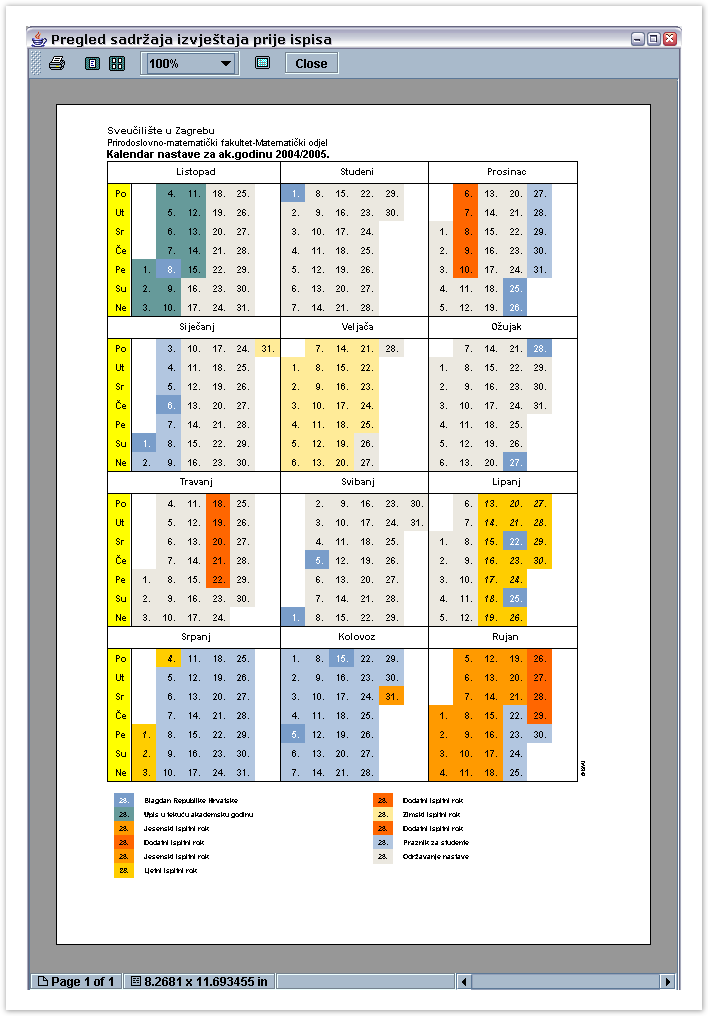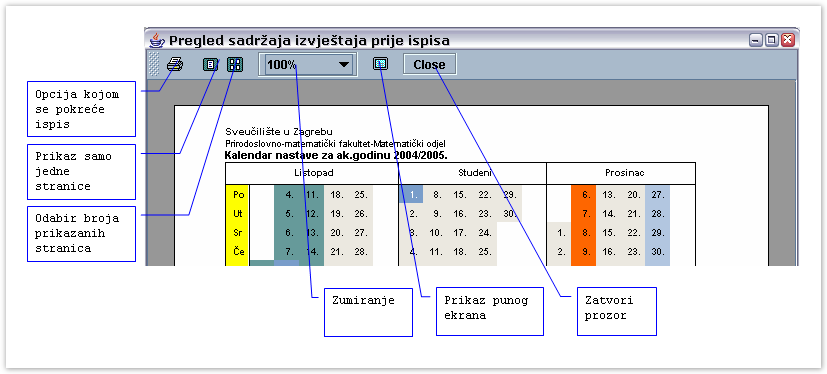...
Pozicioniranjem u gornji dio prozora i pokretanjem akcije unos ( ) započinje se evidencija akademskog kalendara na razini akademske godine. Polja u koja se podaci obavezno moraju unijeti označena su žutom bojom, a to su šifra ustrojstvene jedinice i akademska godinu.
Slika 12. Unos zapisa u gornji okvir
Šifra i naziv ustrojstvene jedinice za koju se evidentira akademski kalendar moraju odgovarati podacima iz kataloga Ustrojstvena jedinica.
Donji okvir prozora se ispunjava nakon potvrde akcije unosa ( ) u gornjem dijelu prozora. Pozicioniranjem u donji dio prozora i odabirom željene kartice, podaci se mogu unositi pokretanjem akcije unos ( ), kao što je prikazano na slici 23.
Slika 23. Unos zapisa u donji okvir
...
U kartici Opći dani definiraju se dani koji su specifični za svako visoko učilište. Slika 14. prikazuje popunjenu karticu Opći dani.
Slika 14. Definirane vrste dana u kartici Opći dani
U kartici Opći dani (Slika 15.) moguće je evidentirati sljedeće vrste dana:
Slika 25. Lista - vrsta dana – opći dani
...
U kartici Dani neovisni o rednom broju semestra (Slika 36.) prozora Akademski kalendar evidentiraju se ispitni rokovi, upis na visoko učilište i ankete.
...
- Vrste dana
- 11 (Zimski ispitni rok),
- 12 (Ljetni ispitni rok),
- 13 (Jesenski ispitni rok),
- 14 (Dodatni ispitni rok) i
- 15 (Kritični ispitni rok)evidentiraju se da bi se pri unosu ispitnog roka u modulu Studiji i studenti moglo provjeriti da li se ispitni rok nalazi unutar intervala predviđenog za ispitne rokove.
- 11 (Zimski ispitni rok),
Slika 36. Definirane vrste dana u kartici Dani neovisni u rednom broju semestra
U kartici Dani neovisni o rednom broju semestra (Slika 36.) moguće je evidentirati sljedeće vrste dana:
Slika 47. Lista - vrsta dana – dani neovisni o rednom broju semestra
...
U kartici Dani ovisni o rednom broju semestra (Slika 58.) prozora Akademski kalendar evidentiraju se održavanje nastave, upis predmeta iz više nastavne godine pri ponavljanju godine, upis izbornih predmeta, ponovni upis predmeta na studentov zahtjev, te upis predmeta za ljetni semestar za studije s modelom Upis predmeta prema preduvjetima.
- Vrstu dana
- 2 (održavanje nastave) je obavezno evidentirati za oba semestra, da bi se akademski kalendar mogao zaključati.
Slika 58. - definirane vrste dana u kartici Dani ovisni u rednom broju semestra
U kartici Dani ovisni o rednom broju semestra (Slika 58.) moguće je evidentirati sljedeće vrste dana posebno za zimski, a posebno za ljetni semestar:
...
| Note |
|---|
| Dani za upis predmeta za studije s modelom prema preduvjetima (šifra 28) se ne koriste za studije s modelom studiranja Prema nastavnom programu. |
Slika 69. Lista - Vrsta dana - dani ovisni o rednom broju semestra
...
- Gornji okvir prozora Akademski kalendar mora biti aktivan.
- Pokreće se akcija dohvat ( ) i postavljanju se željeni uvjeti.
- Potvrdom akcije ( ) pronalazi se željeni zapis.
- Pokreće se akcija izmjena ( ).
- Odabire se da u padajućem izborniku.
- Akcija završava potvrdom ( ) i akademski kalendar je zaključan.
Slika 110. Zaključavanje akademskog kalendara
...
U ovom slučaju potrebno je najprije zabraniti akciju na Studomatu i ponovo je aktivirati nakon evidencije željenih izmjena i zaključavanja kalendara. Sustav prikaže sljedeću obavijest:
Slika 11. Prikaz pogreške
Također, nije moguće evidentirati vrste dana 9, 10, 19, 20, 16, 17, 22, 23 i 28 ako je akadamski kalendar zaključan.
...
- Semestar ne može završiti na datum prije datuma unosa ili izmjene (ne može se definirati semestar koji bi završio u prošlosti).Pri pokušaju pomicanja datuma završetka semestra na datum koji je bio prije otključavanja akademskog kalendara, javlja se sljedeća pogreška:
Slika 112. Pogreška
- Podaci o održavanju semestra ne mogu se obrisati, ako je datum završetka semestra prošao.Pri pokušaju brisanja zapisa o trajanju semestra javlja se sljedeća pogreška:
Slika 213. Pogreška
- Podaci o održavanju semestra ne mogu se izmijeniti ako semestar još nije završio, a neki predmeti iz nastavnog programa u toj akademskoj godini su već postavljeni na status odslušan.
...
Kalendar se generira u HTML obliku pritiskom na opciju Kalendar, a zatim odabirom opcije HTML pregled.
Slika 114. Pokretanje akcije HTML pregled
Na donjoj slici prikazan je kalendar u HTML obliku. Na vrhu dokumenta je prikazan naziv visokog učilišta i akademska godina za koju se generira akademski kalendar.
Slika 215. HTML pregled kalendara
Datumi na kalendaru su označeni fontom i bojama prema legendi kalendara, koja se može vidjeti na dnu HTML dokumenta, a izgleda ovako:
Slika 316. Legenda
U HTML prikazu se za svaki datum mogu dobiti dodatne informacije, pritiskom lijeve tipke miša na određeni datum. Npr. ako se lijevom tipkom miša pritisne na datum 08. listopad (na kalendaru prikazanom na gornjoj slici), otvorit će se prozor s dodatnim obavijestima o tom datumu (slika 417).
Slika 417. Detaljni pregled o danima definiranim za 08. 10. 2004.
...
Kada se opišu dani u kalendaru, kalendar se može publiciratu na internetu pritiskom na opciju Kalendar, a zatim odabirom opcije Publiciranje HTML stranice na internetu.
Slika 118. Pokretanje akcije Publiciranje HTML stranice na internetu
Kada se pokrene ta opcija, sustav će postaviti upit za izbor jezika na kojem će se izgenerirati akademski kalendar na internetu, na stranici www.isvu.hr.
Slika 219. Odabir jezika
Nakon odabira jezika, pokrenut će se akcija publiciranja podataka o akademskom kalendaru na internetu.
Slika 320. Upozorenje o pokretanju publiciranja
Na ISVU stranicama se može pronaći popis svih visokih učilišta koja koriste ISVU, a čiji se akademski kalendari i nastavni programi tamo već nalaze.
Slika 421. Informacije o Ekonomskom fakultetu u Osijeku
...
Kada se opišu dani u kalendaru, kalendar se može ispisati pritiskom na opciju Kalendar, a zatim odabirom opcije Pregled i ispis trenutno prikazanog zapisa.
Slika 122. Pokretanje akcije Pregled i ispis trenutno dohvaćenog zapisa
...
Ukoliko je odabrana opcija Pregled i ispis svih dohvaćenih zapisa, u pregledu sadržaja izvještaja prije ispisa bit će prikazani kalendari za sve zapise koji su dohvaćeni u gornjem okviru prozora Akademski kalendar.
Slika 223. Pregled sadržaja izvještaja prije ispisa
Na vrhu stranice navedeno je visoko učilište i akademska godina za koju se generira kalendar.
Slika 324. Alatna traka na pregledu sadržaja izvještaja prije ispisa
...